win10无法使用内置管理员账户打开应用的解决办法
更新: 2017-12-28
小编: fuyuan
很多用户用了win10系统后,在打开应用的时候,会提示win10无法使用内置管理员账户打开应用的报错,如下图,其实遇到这个情况的挺多的,解决办法也很简单,系统族小编现在就教大家解决的办法吧,如下:

进入Win10桌面,按下“Win+R”快捷键打开运行命令,在运行框中输入“gpedit.msc”后回车;

进入Win10桌面,按下“Win+R”快捷键打开运行命令,在运行框中输入“gpedit.msc”后回车;
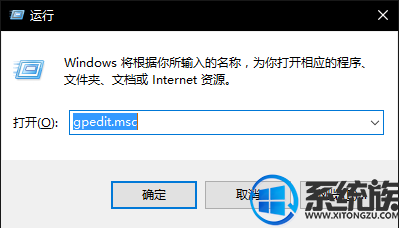
在弹出的本地组策略编辑器对话框左侧依次点击【计算机配置】→【Windows设置】→【安全设置】→【本地策略】→【安全选项】下,在右侧找到【用户账户控制:用于内置管理员账户的管理员批准模式】(系统默认为【禁用】);
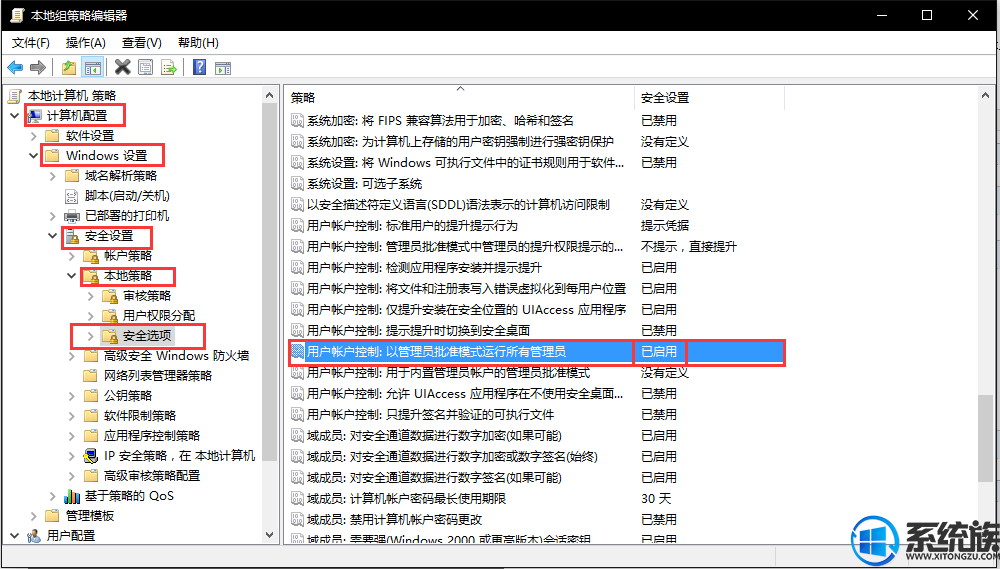
右击打开【属性】,在随后打开的属性对话框【本地安全设置】标签下,勾选【已启用】,然后点击【确定】。
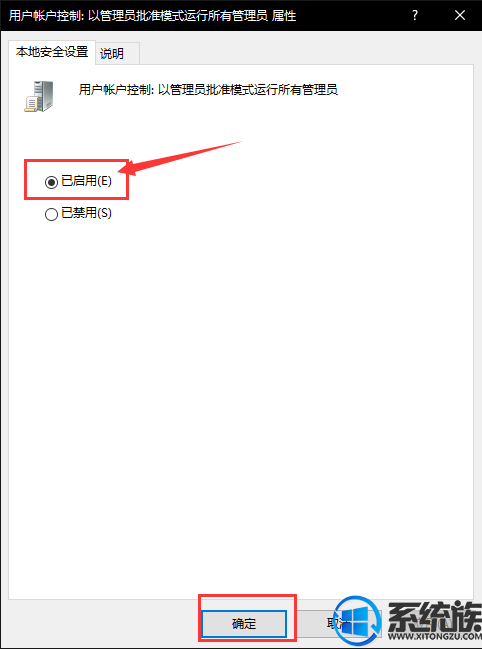
综上所述就是win10无法使用内置管理员账户打开应用的解决办法了,希望系统族小编可以帮到大家。
.png)







